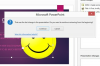Отворите Пхотосхоп и кликните на „Датотека“, а затим на „Ново“. Датотеци дајте назив „МиЛеттерхеад“ и направите величину слике 8,5 инча ширине и 11 инча висине. Затим кликните на дугме "ОК".
Кликните на алатку „Линија“ на палети „Алати“ на левој страни екрана. Ако не видите линију, потражите облик правоугаоника, круга или звезде, а затим кликните десним тастером миша на њу и изаберите „Алатка за линије“. Ови алати деле исти простор и остају на месту док се не промене.
Обратите пажњу на лењире који пролазе преко и доле са стране вашег оквира „Ми Леттерхеад“. Кликните на вертикалну ознаку од 1 инча и нацртајте линију хоризонтално преко екрана. Не брините ако ваша линија није баш равна; касније ћете га избрисати. То вам само даје простор да направите заглавље писма.
Кликните на икону „Нови слој“, која изгледа као преокренута лепљива белешка, у палети „Слојеви“ на десној страни екрана. Појављује се нови слој 1. Кликните десним тастером миша на њега, изаберите „Својства слоја“ и промените име у „ЛеттерхеадИнфо“.
Кликните на алатку „Текст“, која изгледа као „Т“, на палети „Алати“. Обратите пажњу на нову траку са алаткама на врху екрана. Изаберите фонт, величину и боју за своје име и информације о адреси на меморандуму. Кликните једном изнад хоризонталне линије и ваш курсор ће се претворити у трепћућу линију. Унесите своје име, адресу, број телефона, е-пошту, веб локацију и било коју другу информацију, притискајући тастер „Ентер“ да бисте сваки пут креирали нови ред.
Кликните на алатку „Помери“, која изгледа као црна стрелица и крст, а затим померите текст на место, на пример, поравнат лево или у средини изнад линије.
(Опционално) Додајте нови слој у палету „Слојеви“ и преименујте га у „Слика“. Кликните на „Датотека“, а затим на „Отвори“ и пронађите фотографију или слику на рачунару да бисте је додали на меморандум. Двапут кликните на њега и отвориће се у радном простору. Кликните на мени „Уреди“ на врху екрана, затим кликните на „Трансформирај“ и „Скале“ и смањите слику тако да стане изнад линије.
Кликните на слој „Облик“ у палети „Слојеви“ да бисте га истакли, а затим, док је ваш прст притиснут мишем, превуците га у малу икону канте за смеће на дну палете.
Кликните на троугао који показује десно у кругу на врху палете и изаберите „Флаттен Имаге“. сачувати заглавље тако што ћете кликнути на „Датотека“, а затим изабрати „Сачувај као“ и дати му одредиште на свом рачунару.